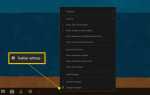GParted — это бесплатный инструмент для создания разделов диска, который запускается из-за пределов операционной системы. Это означает, что вам не нужна установленная ОС для его использования, и вам никогда не придется перезагружаться, чтобы применить какие-либо изменения.
Помимо прочего, вы можете удалять, форматировать, изменять размер, копировать и скрывать любые разделы, распознаваемые GParted.
Скачать GParted
GParted Pros Cons
В инструменте управления дисками GParted мало что может не понравиться:
Плюсы:
- Имеет знакомый графический интерфейс, который прост в использовании
- Не требует операционной системы
- Никогда не требует перезагрузки, чтобы зафиксировать изменения
- Очередь все изменения, пока вы не готовы применить их
Минусы:
- Скачать около 300 МБ
- Можно использовать только после записи на диск или USB-устройство
- Невозможно повторить изменения (только отменить)
Подробнее о GParted
- Данные одного раздела могут быть скопированы в любой другой раздел, даже на другой физический диск.
- Изменить размер раздела с GParted очень просто, поскольку вы можете изменить его размер, сдвинув пространство влево и вправо для меньшего или большего раздела, или просто введите размер вручную
- Поддерживает форматирование для множества различных файловых систем, включая распространенные, такие как NTFS, FAT, EXT и HFS, но также и менее распространенные, такие как XFS, F2FS, BTRFS, JFS, Reiser4 и NILFS2.
- Позволяет изменить метку тома
- Можно создать новую таблицу разделов; Возможные варианты: aix, amiga, bsd, dvh, gpt, mac, msdos, pc98, sun и loop
- Вы можете управлять флагом для устройства с помощью следующих параметров: boot, diag, esp, hidden, irst, lba, lvm, palo, prep и raid
- Проверка ошибок диска поддерживается
- Опция восстановления данных может попытаться восстановить файлы, позволяя вам копировать их на другой носитель
- В главном меню при первой загрузке в GParted есть возможность запустить бесплатный тест памяти с помощью встроенного инструмента MemTest86 +.
Как установить GParted
GParted должен быть правильно извлечен на диск или флэш-диск, прежде чем вы сможете его использовать. Начните с посещения страницы загрузки, чтобы получить файл ISO. Загрузка — первая ссылка под разделом «Стабильные релизы».
См. Как записать файл ISO-образа на DVD, если вы планируете использовать GParted с диска, или Как записать ISO-файл на USB-накопитель, если вы планируете использовать его с USB-устройства, такого как флэш-накопитель. Одно не лучше другого — это твой выбор.
После того, как GParted был установлен, вы должны загрузиться с него до запуска операционной системы. Если вы не уверены, как это сделать, ознакомьтесь с этим руководством для загрузки с диска или с инструкциями по загрузке с USB-устройства.
После загрузки с диска GParted или USB-устройства выберите первый вариант, который называется GParted Live (настройки по умолчанию). Большинство из вас должно быть в порядке Не трогай раскладку клавиатуры на следующем экране вы видите.
Затем вам нужно будет выбрать свой язык. По умолчанию установлен английский, так что просто нажмите Войти нажмите кнопку, чтобы продолжить, или вы можете выбрать другой язык из списка. Наконец, нажмите Войти еще раз, чтобы начать использовать GParted.
Мои мысли о GParted
Мне нравятся программы с разделами на дисках, такие как GParted, потому что они работают независимо от используемой операционной системы, так что вы можете использовать Linux, Windows или новый жесткий диск, на котором еще ничего не установлено.
Тот факт, что GParted поддерживает множество файловых систем, делает его одной из самых универсальных программ с разделами диска, которые я когда-либо использовал. Всегда приятно видеть, как разработчик программного обеспечения тратит время и энергию на функции, которыми могут пользоваться лишь несколько человек, но, без сомнения, экономит время для этой пары пользователей.
Однако в GParted явно отсутствуют некоторые вещи, которые я видел в похожих программах, например, возможность перенести установленную операционную систему на другой диск. Тем не менее, что касается обычных операций с разделами, таких как изменение размера и форматирование, большинство вещей хорошо поддерживаются, что делает GParted отличным выбором для большинства.
Кроме того, хотя я не думаю, что это огромная проблема, я нахожу странным, что вы не можете повторить внесенные изменения. GParted ставит в очередь все, что вы хотите сделать, и применяет их только тогда, когда вы решили сохранить их. Вы можете отменить любую из этих операций, прежде чем совершить их, но если вы случайно отмените ее, вы не сможете повторить ее. Опять же, это не является серьезной проблемой, но программы, которые я видел, поддерживают отмену, они также позволяют вам повторять изменения.
В целом, я думаю, что GParted — лучшая программа для создания загрузочных разделов, которую я использовал, в основном потому, что она обеспечивает полноценный пользовательский интерфейс, который вы могли бы найти в любом инструменте на базе Windows.
Скачать GParted